作为一款功能强大的智能手机,iPhone的移动网络连接是其最基本的功能之一。然而,有时我们可能会遇到iPhone无法连接移动网络的问题。这个问题可能会带来很多不便,例如无法上网、无法收发短信和电话等。本文将提供一些解决方法,帮助您快速排查和修复iPhone连不上移动网络的问题。

1.检查信号强度和运营商服务状态

确保您所处的区域有足够的信号覆盖,并且您的运营商服务正常运作。可通过查看手机信号条数和尝试拨打其他电话来检查。
2.确保移动数据选项已开启
进入iPhone的“设置”菜单,选择“蜂窝移动网络”,确保移动数据选项已打开。如果它已经打开,可以尝试关闭后再重新打开,以重新建立连接。
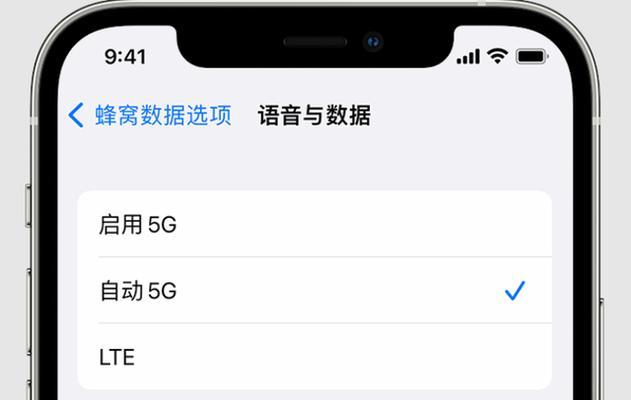
3.检查飞行模式是否开启
在iPhone的“设置”菜单中,检查飞行模式是否打开。如果打开了飞行模式,将无法连接到移动网络。确保关闭飞行模式后再次尝试连接。
4.重启iPhone
有时候,简单的重启可以解决许多问题。尝试重新启动iPhone,以刷新系统并重新连接到移动网络。
5.查看是否有移动数据限制
在iPhone的“设置”菜单中,选择“蜂窝移动网络”>“使用无线局域网与蜂窝移动数据”,确保没有设置任何移动数据限制。
6.更新运营商设置
运营商会定期提供更新的设置,以优化网络连接。进入iPhone的“设置”菜单,选择“通用”>“关于本机”,如果有可用的更新,可以进行安装。
7.清除网络设置
在iPhone的“设置”菜单中,选择“通用”>“还原”>“还原网络设置”。这将清除所有的网络设置并将其恢复为出厂设置,可能会解决一些连接问题。
8.检查是否有软件更新
有时,更新iOS软件也能够修复一些与移动网络连接相关的问题。在iPhone的“设置”菜单中,选择“通用”>“软件更新”来检查是否有可用的更新。
9.尝试手动选择运营商
在iPhone的“设置”菜单中,选择“蜂窝移动网络”>“运营商”,关闭“自动”选项,然后尝试手动选择运营商。有时候,自动选择可能无法正常连接。
10.检查是否有SIM卡问题
打开iPhone的SIM卡槽,并确保SIM卡没有松动或损坏。如果有问题,可以尝试重新插拔SIM卡,或者更换一张新的SIM卡。
11.重置网络设置
在iPhone的“设置”菜单中,选择“通用”>“还原”>“还原所有设置”。这将重置所有网络设置和系统设置,并可能解决与移动网络连接相关的问题。
12.尝试使用其他SIM卡
如果您有其他运营商的SIM卡,可以尝试将其插入iPhone中,以确定是否是与运营商相关的问题。
13.联系运营商客服
如果以上方法都无法解决问题,建议联系您的运营商客服寻求帮助。他们可能会提供进一步的诊断和解决方案。
14.更新iOS系统
确保您的iPhone正在运行最新的iOS系统。有时旧版本的系统可能会导致与移动网络连接的问题。
15.前往苹果授权服务提供商
如果以上方法仍然无法解决问题,建议前往苹果授权的服务提供商,他们将能够提供更深入的诊断和维修服务。
当您的iPhone无法连接移动网络时,可以通过检查信号强度、移动数据选项、飞行模式等来解决问题。如果问题仍然存在,可以尝试重启、清除网络设置,更新软件和系统,甚至联系运营商客服或前往苹果授权服务提供商。保持iPhone的软件和系统更新,以及定期检查设置和网络连接状态,有助于避免移动网络连接问题的发生。
标签: #电子常识









